Từ bản phát hành Windows 11, Microsoft đã có một cuộc đại tu lớn về giao diện của File Explorer với tất cả các góc cửa sổ bo tròn, thanh công cụ mới và nhiều tệp ứng dụng sử dụng các biểu tượng mới.

Hướng dẫn lấy lại Menu Ribbon trên Windows 11
Tuy nhiên có một số người dùng lại không thích giao diện File Explorer mới trên Windows 11. Nếu bạn thích giao diện cũ của Windows 10 hoặc chỉ đơn giản là bạn không thích Menu Ribbon mới, bạn có thể dễ dàng quay lại Menu Ribbon như trên Windows 10 File Explorer trước đây.
>> Xem thêm: Hướng dẫn kích hoạt OneNote trên Windows 11 cho người mới
Quá trình lấy lại giao diện File Explorer cũ hoàn toàn không khó như bạn nghĩ. Bạn cũng không cần tốn quá nhiều thời gian và bắt buộc phải có kiến thức toàn diện về máy tính. Để thực hiện quá trình lấy lại Ribbon File Explorer cũ, hãy làm theo các thao tác dưới đây:
Bước 1: Truy cập ứng dụng Bảng điều khiển (Control Panel) trên thiết bị Windows 11 của bạn.
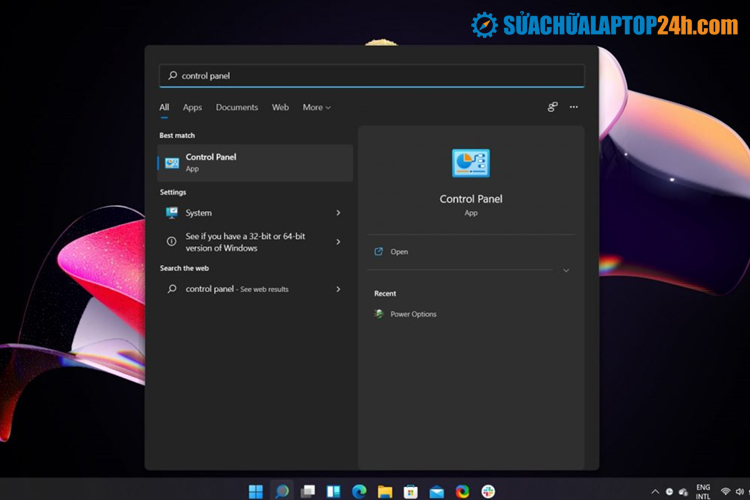
Mở ứng dụng Control Panel
Bước 2: Chọn Giao diện và Cá nhân hóa (Appearance and Personalization).
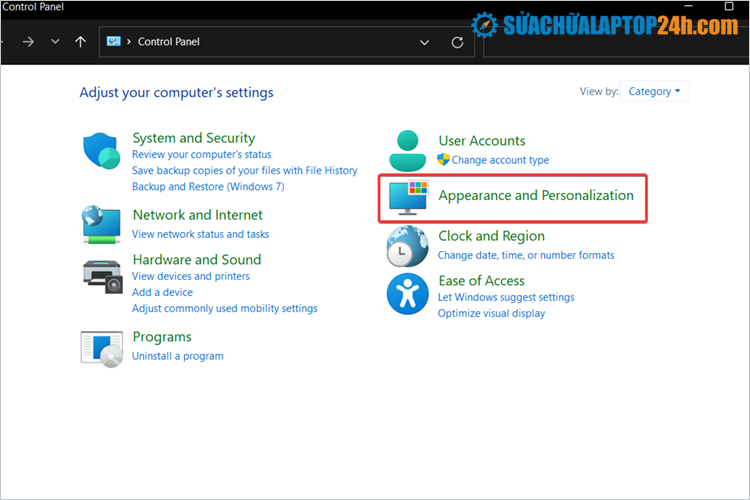
Chọn Appearance and Personalization
Bước 3: Nhấp vào Tùy chọn File Explorer (File Explorer Options).

Nhấp vào File Explorer Options
Bước 4: Đánh dấu vào ô Launch folder windows in a separate process và nhấn Apply.
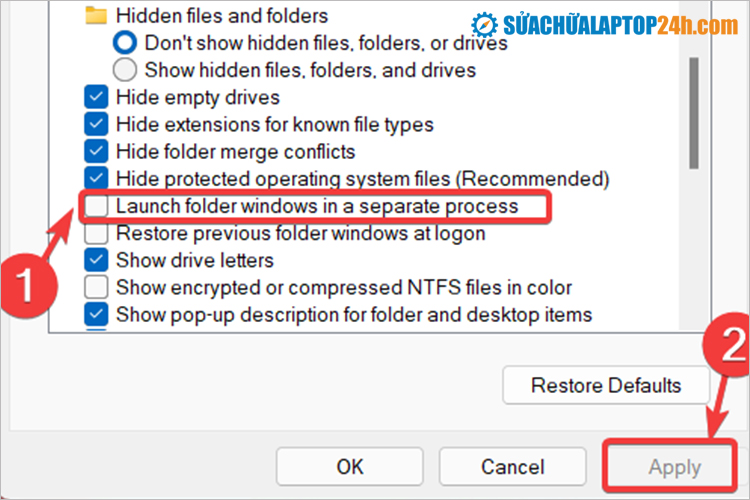
Nhấn Apply để hoàn tất
Kết quả cuối cùng bạn nhận được sẽ giống như sau:

Kết quả nhận được
Vậy là bạn đã hoàn tất quá trình, nếu một lúc nào đó bạn cảm thấy nhàm chán với giao diện này và muốn chuyển sang phiên bản Windows 11, chỉ cần làm theo các bước tương tự và bỏ chọn ô “Launch folder windows in a separate process” ở bước 4.
>> Xem thêm: Chuyển đổi tài liệu iWork sang định dạng văn bản thông dụng
Trên đây Sửa chữa Laptop 24h .com đã Hướng dẫn bạn lấy lại Menu Ribbon Windows 10 File Explorer trên Windows 11 đơn giản nhất. Trong quá trình thực hiện, nếu có bất cứ câu hỏi thắc mắc hãy liên hệ để được giải đáp. Chúc bạn thực hiện thành công!











![[Tổng hợp] 50+ hình nền đen hiện đại, chất lượng cao](https://suachualaptop24h.com/images/news/2021/03/31/small/tong-hop-50-hinh-nen-den-bao-dep-va-chat-luong_1617134787.jpg)


![[Tổng hợp] 50+ hình nền capybara cute HD, 4K chất lượng cao](https://suachualaptop24h.com/images/news/2024/07/10/small/hinh-nen-capybara-cute-4k-cho-dien-thoai-may-tinh_1720594478.jpg)